כאשר מנסים להפעיל קובץ מוזיקה או וידאו דרך Windows Media Player (WMP), מקבל שגיאת הפעלה נכשלה של שרת ולפעמים קובץ המדיה לא מתנגן?
משתמשי Windows רבים מדווחיםביצוע השרת נכשל(0x80080005), אפילו התקנה מחדש של Windows Media Player לא פתרה את הבעיה.
הסיבות עשויות להשתנות, כגון בעיות בקבצים או במערכת, קבצי DLL פגומים, תוכנות צד שלישי מתנגשות או עדכונים שגויים (הגורמים ל-WMP לא לזהות את סוג הקובץ וכו').
לא משנה מה הסיבה המדויקת, מאמר זה מספק לך פתרונות מהירים ויעיליםפתרון שגיאת ביצוע שרת Windows Media Player נכשל ב-Windows 10.
תוכן
הפעלת שרת Windows Media Player נכשלה
לפעמים הדבקה בתוכנה זדונית של וירוס במחשב עלולה להשחית קבצי רישום ועלולה לגרום לכשל בביצוע השרת.לכן, אנו ממליצים שתסרוק את המחשב באמצעות תוכנת אנטי-וירוס עדכנית.
הקובץ שאתה מנסה לפתוח עלול להיות פגום עקב הורדה או העברה לא שלמה, נסה לפתוח את הקובץ עם נגן מדיה אחר כגון VLC ובדוק.
כמו כן, יישומי צד שלישי עלולים להפריע ל-Windows Media Player ולהפעיל שגיאת "הפעלה של שרת נכשלה", בצע אתחול נקי ובדוק אם זה עוזר.
סיום תהליך Windows Media Player במנהל המשימות
התחל בפתיחת מנהל המשימות ולאחר מכן סיום תהליך ה-WMP, מה שיעזור אם התהליך נתקע ויגרום לשגיאת ביצוע שרת נכשל.
- הקש על מקשי Shift ו-Ctrl בו-זמנית, ולאחר מכן הקש על מקש Esc כדי לפתוח את מנהל המשימות.
- גלול מטה ומצא את Windows Media Player תחת חלונית התהליכים.
- לאחר מכן לחץ על "סיים משימה" בפינה השמאלית התחתונה.
- כעת בדוק אם ניתן לפתוח את Windows Media Player בהצלחה.
השבת את שירות שיתוף הרשת של Windows Media Player
שירות שיתוף הרשת של Windows Media Player משמש לשיתוף ספריית Windows Media Player עם נגני רשת אחרים והתקני מדיה המשתמשים ב-Universal Plug and Play.אז אנחנו לא משתמשים באף רשת, נסה להשבית את השירות הזה ולראות אם זה עוזר לפתור את הבעיה.
- הקש על מקש Windows + R, הקלדservices.msc, ולאחר מכן לחץ על אישור,
- פעולה זו תפתח את מסוף שירותי Windows,
- גלול מטה ומצא את שירות שיתוף הרשת של Windows Media Player.
- לחץ עליו באמצעות לחצן העכבר הימני ולחץ על מאפיינים.
- תחת החלונית כללית, הגדר את סוג ההפעלה למושבת.לאחר מכן לחץ על אישור.
- הפעל מחדש את המחשב ובדוק אם אתה יכול לפתוח את Windows Media Player.
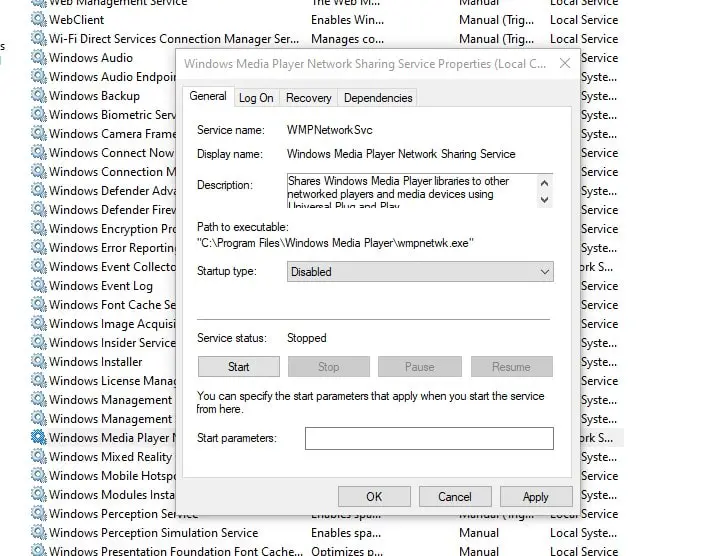
רשום את jscript.dll ו-vbscript.dll
כאמור, קבצי DLL פגומים יכולים לגרום ל"כשל בביצוע שרת Windows Media Player", בואו ננסה לרשום אותם מחדש ולראות אם זה עוזר לפתור את הבעיה.
- הקלד בחיפוש בתפריט התחלcmd,לחץ לחיצה ימנית על שורת הפקודה ובחר הפעל כמנהל.
- לחץ על כן כאשר תתבקש על ידי בקרת חשבון משתמש.
- סוּגrsvr32 jscript.dllוהקש אנטר.בסיום, לחץ על אישור.
- לאחר מכן, הקלדvscript.dllוהקש אנטר.בסיום, לחץ על אישור.
- סגור את חלון שורת הפקודה והפעל מחדש את המחשב
- כעת בדוק אם ניתן לפתוח את Windows Media Player.
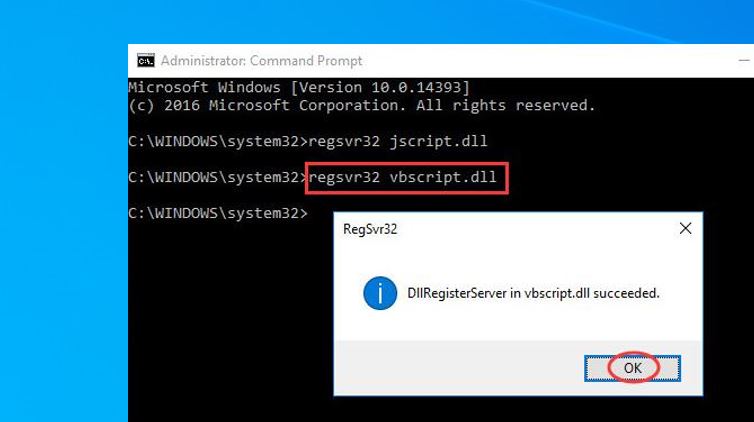
התקן מחדש את Windows Media Player
עדיין צריך עזרה, נסה להתקין מחדש את Windows Media Player על ידי ביצוע השלבים שלהלן, שאמורים לעזור לרוב המשתמשים לפתור בעיות אחרות עם Windows Media Player.
- הקש על מקש Windows + R, הקלדappwiz.cpl, ולאחר מכן לחץ על אישור,
- פעולה זו תפתח את חלון התוכניות והתכונות
- לחץ על הקישור "הפעל או כיבוי תכונות Windows" בצד שמאל,
- גלול למטה ומצאפונקציית מדיה, הרחב אותו
- בטל את הסימון בתיבת הסימון של Windows Media Player ולחץ על האפשרות אישור.
- פעולה זו תכבה או תסיר את התכונה של Windows Media Player מהמכשיר כאשר היא תסיים להפעיל מחדש את המחשב.
- כעת, נסה להתקין מחדש את Windows Media Player מחלון תכונות Windows (appwiz.cpl).לאחר מכן בחר באפשרות Windows Media Player ולחץ על כפתור אישור.
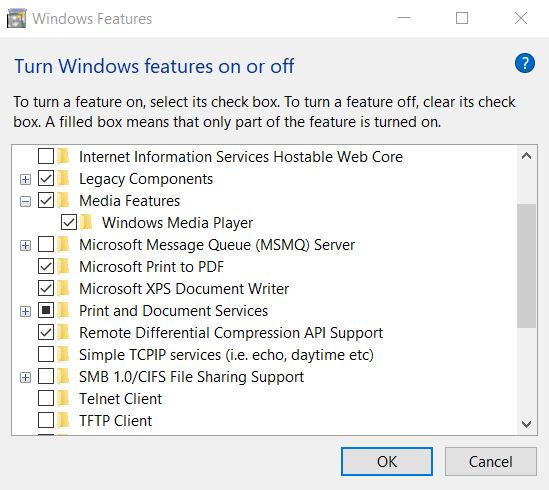
פתרון בעיות בהפעלת אפליקציות Windows Store
כמו כן, הפעל את פותר הבעיות של אפליקציות Windows Store, שעשוי לסייע בזיהוי ופתרון בעיות.
- הקש על מקש Windows + I כדי לפתוח את ההגדרות, ולאחר מכן לחץ על עדכון ואבטחה,
- עבור ללשונית "פתרון בעיות" בצד שמאל ולחץ על הקישורים האחרים לפתרון בעיות (ראה תמונה למטה)
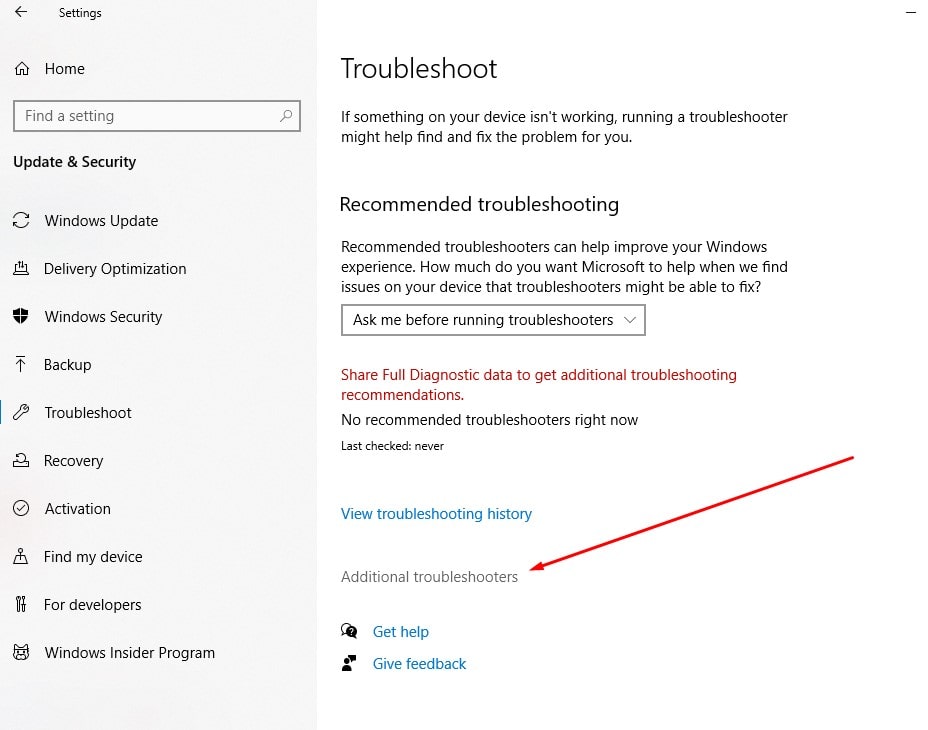
- מצא את אפליקציית Windows Store, בחר אותה ולחץ על הפעל את פותר הבעיות,
- לאחר השלמת תהליך האבחון, הפעל מחדש את המחשב ובדוק אם נגן המדיה פועל כצפוי.
כמו כן, חלק ממשתמשי Windows דיווחו שהפעלת חשבון המנהל הנסתר עזרה להם לפתור את הבעיה.
האם פתרונות אלה עזרו לתקן את שגיאת ההפעלה של שרת Windows Media Player שנכשלה ב-Windows 10?ספר לנו בתגובות למטה.
נא לקרוא גם:
- נפתרה: "COM Surrogate הפסיק לעבוד" ב-Windows 10, 8.1 ו-7
- ייתכן ש-Windows 10 לא תציע טיפים מהירים לתיקון שרתי DNS
- כיצד להפוך את מחשב Windows 10 שלך למהיר ויעיל (9 שלבים פשוטים)
- כיצד להעביר משחקי Steam לכונן אחר מבלי להוריד מחדש

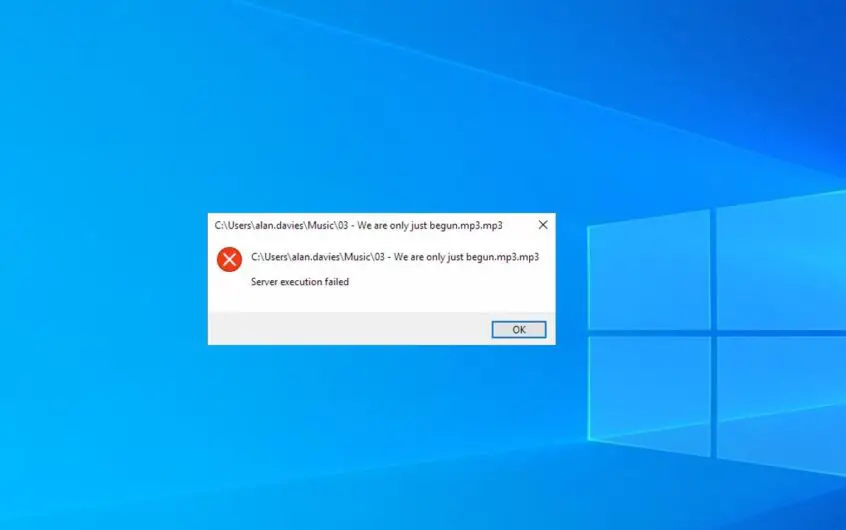




![[תוקן] Microsoft Store לא יכולה להוריד אפליקציות ומשחקים](https://oktechmasters.org/wp-content/uploads/2022/03/30606-Fix-Cant-Download-from-Microsoft-Store.jpg)
![[תוקן] Microsoft Store לא יכול להוריד ולהתקין אפליקציות](https://oktechmasters.org/wp-content/uploads/2022/03/30555-Fix-Microsoft-Store-Not-Installing-Apps.jpg)

